Mac OS X上でBoot Camp アシスタントが起動できない場合どうしたら良いか、というご質問をいただきましたので、今回はいくつか解決策(回避方法と言った方が良いかもしれません)をご説明します。
本ブログでもご紹介してきましたが、Windows Vista Beta 2の時点では、起動するために200MBのEFIパーティションを解放していました。しかしこの状態では、Boot Camp アシスタントはエラーとなり起動しない上に、Boot Campをアップデートしても解消されません。しかし、Boot Camp アシスタントを起動する目的によっては、無理にEFIパーティションを復活する必要はないのです。
以下、ケース別にご紹介します。
ケース1:Windowsパーティションは現存のままでよいが、アップデートされたドライバを使いたい
ケース2:一度Mac OS Xだけの1パーティション構成に戻して、最初からやりなおしたい
ケース3:ハードディスクを初期化したのに、Boot Camp アシスタントがエラーで起動しない
ケース4:Mac OS XもWindowsパーティションも今のまま、EFIパーティションを正しい状態に戻したい
上記、本ブログで紹介した記事のまとめ直しがほとんどですが、ご参考になるようでしたら幸いです。
それでは、また。
本ブログでもご紹介してきましたが、Windows Vista Beta 2の時点では、起動するために200MBのEFIパーティションを解放していました。しかしこの状態では、Boot Camp アシスタントはエラーとなり起動しない上に、Boot Campをアップデートしても解消されません。しかし、Boot Camp アシスタントを起動する目的によっては、無理にEFIパーティションを復活する必要はないのです。
以下、ケース別にご紹介します。
ケース1:Windowsパーティションは現存のままでよいが、アップデートされたドライバを使いたい
Macintosh Drivers CDを作成するだけなら、Boot Camp アシスタントを使う必要はありません。この場合は、「Boot Camp 1.1 BetaのドライバCDだけを作成するには」をお読みください(バージョンは異なりますが、手順は同じです)。Boot Camp アシスタント自身は、その名の通りパーティション設定とドライバディスク作成のためのアシスタントでしかありません。実質的にはドライバディスクさえ作成できれば、問題なくWindowsがセットアップできます。
ケース2:一度Mac OS Xだけの1パーティション構成に戻して、最初からやりなおしたい
一度まっさらの状態に戻したいという場合は、「Mac OS Xのシステムを起動可能な状態でバックアップするには」をお読みください。外付けハードディスクが必要ですが、Mac OS Xの既存環境をブート可能な状態で丸ごとバックアップ・リストアして、綺麗な状態でBoot Campに再チャレンジできます。
ケース3:ハードディスクを初期化したのに、Boot Camp アシスタントがエラーで起動しない
せっかくまっさらにしたのに、まだBoot Camp アシスタントがエラーで動作しないという場合は、おそらくハードディスクのパーティション方式が「GUIDパーティションテーブル」から「マスター・ブート・レコード」に変わっていることが原因です。このハードディスクを再度(Macとして)正しい状態に戻すには、上記のパーティション方式をパーティション設定時に「GUID~」に明示的に戻す必要があります。この些細ながらも重要な設定は上記「Mac OS Xのシステムを起動可能な状態でバックアップするには」でも触れています。
ケース4:Mac OS XもWindowsパーティションも今のまま、EFIパーティションを正しい状態に戻したい
理由はさまざまでしょうが、どうしてもEFIパーティションだけ書き戻したいというケースが一番厄介です。この場合は、自信を持っておすすめできる方法がありません。fdiskコマンドを利用してEFI形式で確保し直す方法自体は存在しますが、過去、私の環境で成功したことがないためです。大変申し訳ないのですが、動作が確認できないことは本ブログには掲載しないポリシーですので、この方法はご紹介できません。
上記、本ブログで紹介した記事のまとめ直しがほとんどですが、ご参考になるようでしたら幸いです。
それでは、また。










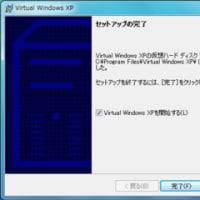

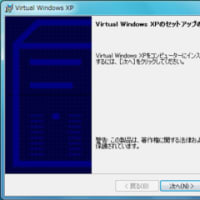
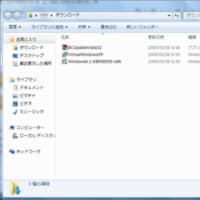


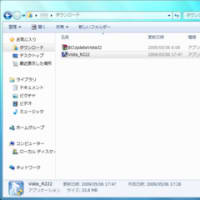

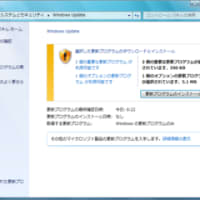

Boot Campの振る舞いを勘違いしていました。
これからも参考にさせていただきます。
お役に立ちましてなによりです。
こちらこそ、今後ともよろしくお願いいたします。